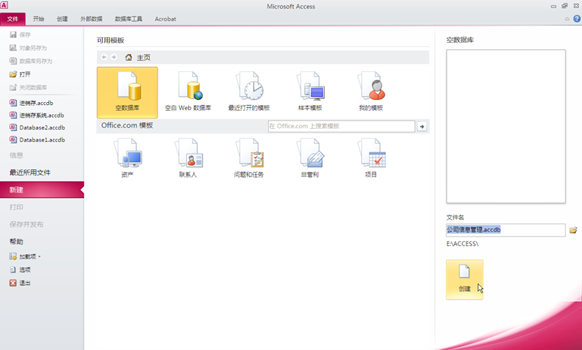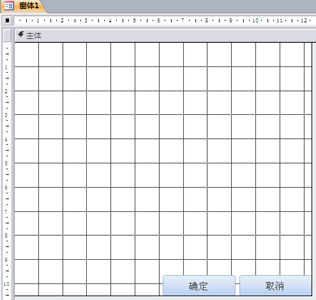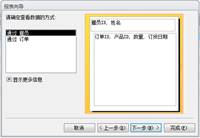国开《数据库基础与应用》第八章 8-3-1:例8-1
8-3-1:例8-1
在“公司信息管理”数据库中查找薪水在5000元及以上的雇员姓名、性别、雇佣日期和薪水信息。
具体操作步骤如下:
1.在Access 2010中打开“公司信息管理”数据库;
2.单击“创建”选项卡下功能区中“查询”组中的“查询设计”命令,弹出如图8-1所示的“设计视图”下的“显示表”对话框。

图8-1 “显示表”对话框
3.查询设计首先要确定查询中将要使用的源表或查询,对于这个例题,我们要查询的条件和结果字段都在同一个“雇员”表中,因此在“显示表”对话框选中“雇员”表后单击“添加”命令按钮,或者直接双击“雇员”表选中,然后单击“显示表”对话框中的“关闭”按钮关闭对话框。
4.选择好了查询要使用的表之后,进入查询的“设计视图”对话框。它由上下两部分组成,上半部分显示表及其字段名称,如果有多个表并且已经建立了关系,还会通过关系连线联接相关表。下半部分是“查询设计网格”,用来指定具体的设计条件。我们这里已经选择了“雇员”表及其字段名称显示在上半部分。注意,如果在上半部分选错了表,单击其中的表,通过键盘上的删除键将其删除,然后单击“显示表”命令,重新选择正确的表。
5.在查询的“设计视图”对话框的下半部分的“查询设计网格”中,其中[字段]行中选择要输出显示或查询条件涉及的字段列名称,我们按要求选择“雇员姓名”、“性别”、“雇佣日期”、“薪水”四个字段,在[条件]行中“薪水”字段栏中写上“>=5000”,表示“薪水>=5000”这个条件。[显示]栏中打勾表示这些列都会显示在查询结果表中。设计完成后如图8-2所示。
7.单击“创建”按钮建立了一个新的空白数据库,其创建过程如图6-1所示。
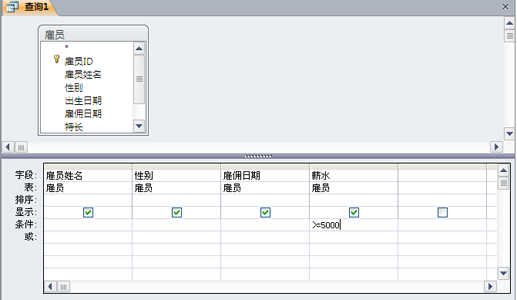
图8-2 简单选择查询“设计视图”对话框
6.单击“关闭”或“保存”按钮,然后给查询命名为“薪金多于5000元的员工信息查询”,查询设计完成。可以单击“查询工具设计”选项卡功能区中“结果”组中的“视图”或“运行”命令来查看查询结果,也可以双击导航窗格中的查询名称来查看查询结果。本次查询结果如图8-3所示。
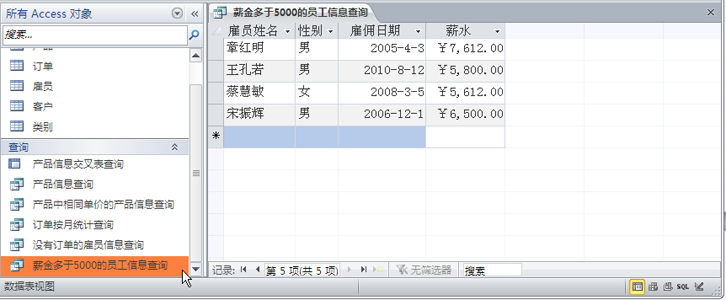
图8-3 查询结果
使用“设计视图”创建查询,最重要的是设置好查询的条件。查询条件也称之为表达式,它是由引用的字段、运算符和常量组成的字符串。
条件的设置位置在查询设计网格中的[条件]行、[或]行以及[或]之下的各行。[条件]行中每个字段的下面确定条件,这样[条件]行中的多个条件是逻辑“与”运算,必须同时满足;如果要执行逻辑“或”运算,将一个表达式写在[条件]中,另一个表达式写在[或]行中。